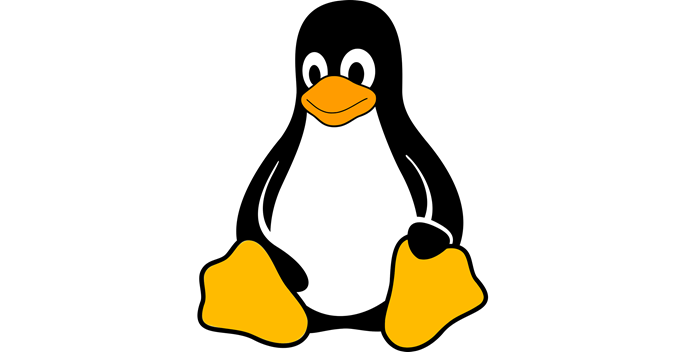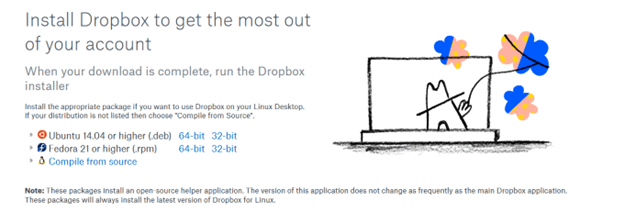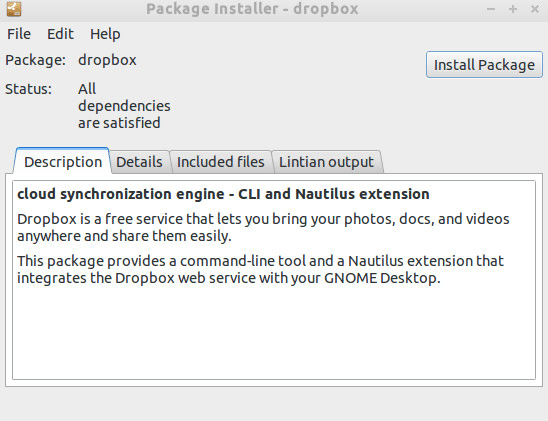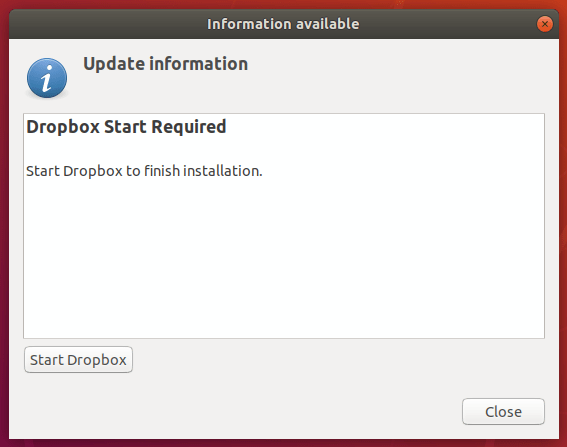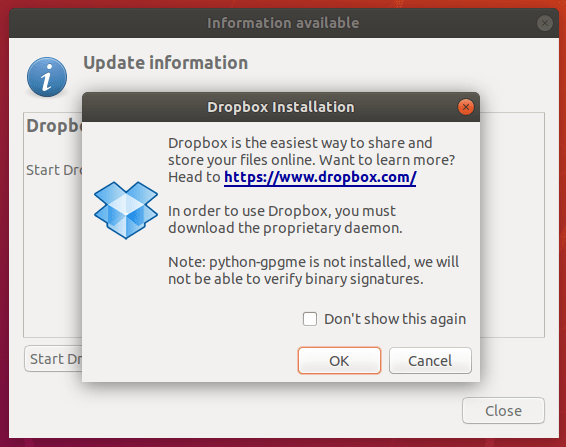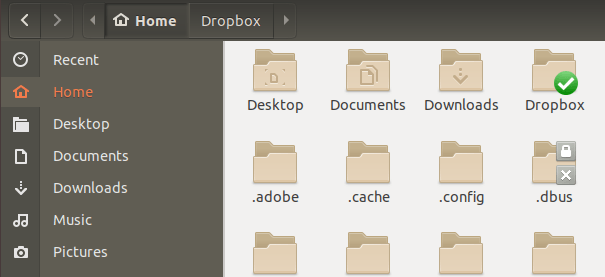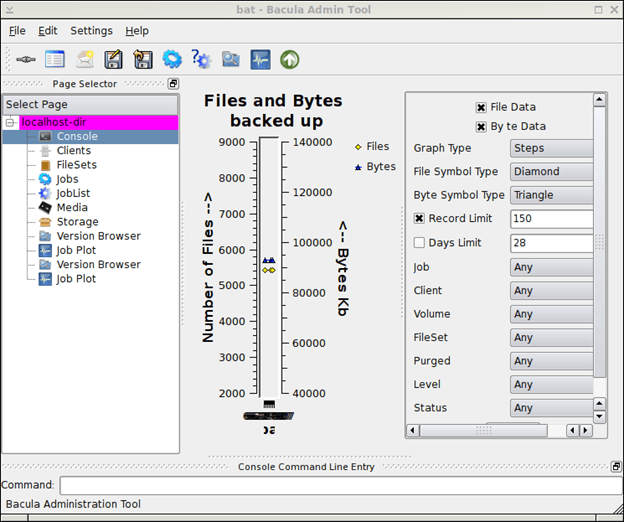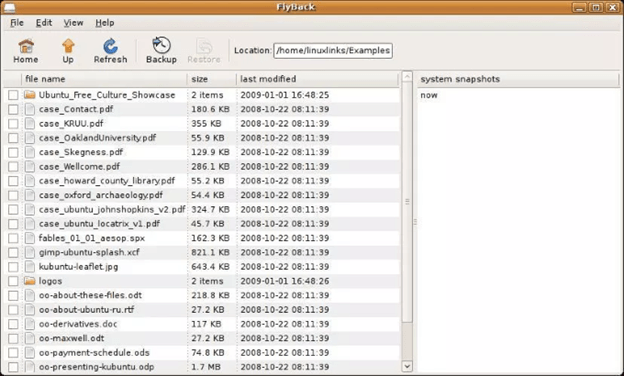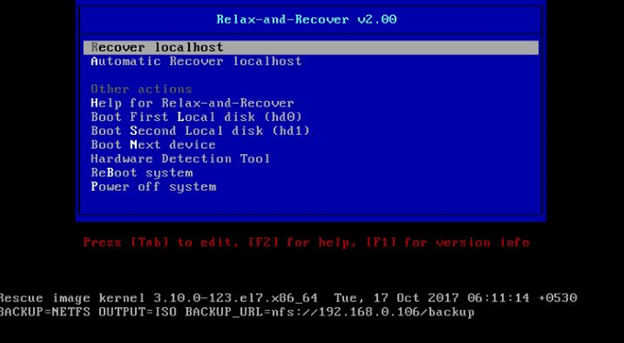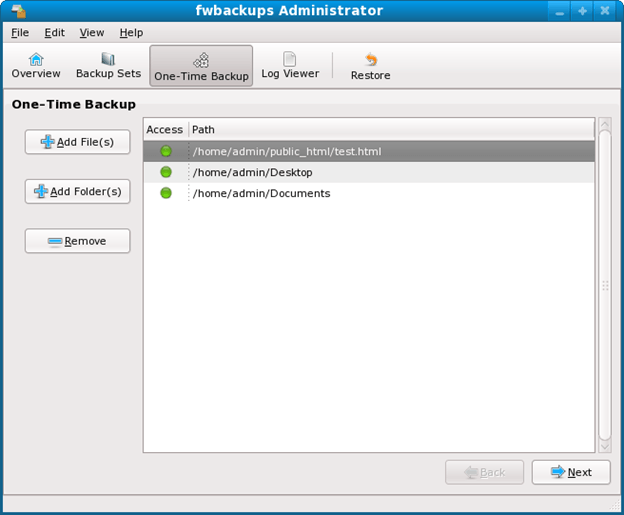บ้าน เคล็ดลับลินุกซ์ 5 วิธีในการสำรองไฟล์โดยอัตโนมัติใน Linux
5 วิธีในการสำรองไฟล์โดยอัตโนมัติใน Linux
แทบจะไม่ต้องมีการพูด แต่การจัดเก็บและบำรุงรักษาความสมบูรณ์ของระบบปฏิบัติการข้อมูลส่วนบุคคลและไฟล์ส่วนบุคคลนั้นเป็นพื้นฐานในการจัดการข้อมูล ในขณะที่ภัยพิบัติเกิดขึ้นได้ยากใน Linux การปกป้องข้อมูลของคุณจากระบบล่มไฟล์ที่เสียหายและคอมพิวเตอร์ที่สูญหายหรือถูกขโมยยังเป็นสิ่งจำเป็นอย่างยิ่ง
การสำรองไฟล์ของคุณปกป้องข้อมูลของคุณจากความเสียหายและกู้คืนข้อมูลของคุณในกรณีที่ไม่น่าเป็นไปได้ที่มีบางอย่างผิดปกติ Linux ทำให้การสำรองไฟล์เป็นเรื่องง่ายสำหรับผู้ใช้รายใหม่ไปยังแพลตฟอร์ม ไม่ว่าคุณต้องการใส่สิ่งทั้งหมดลงบนระบบนำร่องอัตโนมัติหรือจัดการองค์ประกอบ nitty-gritty ของไฟล์แบ็คอัพตามไฟล์หรือโฟลเดอร์ตามโฟลเดอร์ลินุกซ์มีความสามารถในการส่งมอบการสำรองข้อมูลที่แม่นยำพร้อมการปรับแต่งระดับสูง >
ใน Linux สามารถสำรองข้อมูลได้ ดำเนินการผ่านไดรฟ์ภายนอกพาร์ติชันภายใน - หรือทั้งสองอย่าง สามารถบีบอัดและบีบอัดหรือซิงค์แบบเรียลไทม์ตามไฟล์และแบบสองทิศทาง
ด้านล่างมีหลายวิธีที่คุณสามารถสำรองข้อมูลไฟล์อัตโนมัติใน Linux
ใช้ Dropbox แพลตฟอร์มพื้นที่เก็บข้อมูลบนคลาวด์ยอดนิยมหนึ่งแพลตฟอร์มคือ Dropbox มันจะโฮสต์และซิงค์ข้อมูลของคุณในอุปกรณ์หลายเครื่อง
เมื่อคุณดาวน์โหลด Dropbox ไปยังระบบ Linux ของคุณมันจะสร้างโฟลเดอร์เฉพาะบนคอมพิวเตอร์ของคุณ นอกจากนี้ยังจะซิงโครไนซ์ไฟล์ของคุณกับอุปกรณ์และคอมพิวเตอร์ทั้งหมดที่ติดตั้งไคลเอนต์ Dropbox
In_content_1 ทั้งหมด: [300x250] / dfp: [640x360]->
มีรุ่นฟรีที่ให้พื้นที่เก็บ 2GB ฟรี คุณมีตัวเลือกในการอัปเกรดหากคุณต้องการมากกว่านี้
ด้านล่างเป็นขั้นตอนง่าย ๆ ในการติดตั้ง Dropbox สำหรับ Ubuntu 18.04 ในการใช้ตัวติดตั้ง Dropbox คุณต้องติดตั้ง GDebi ก่อน
ก่อนอื่นเปิดเทอร์มินัลแล้วพิมพ์:
$ sudo apt-get install gdebi สิ่งนี้จะติดตั้ง GDebi ซึ่งคุณต้องใช้ในการติดตั้ง Dropbox ตอนนี้ดาวน์โหลด Dropbox จาก เว็บไซต์อย่างเป็นทางการ เลือกแพ็คเกจที่เหมาะสมสำหรับ Linux Desktop ของคุณ
เมื่อคุณติดตั้ง GDebi ก่อนคุณควรเห็นป๊อปอัปจาก Package Installer ด้วยปุ่มคลิกที่ระบุว่า ติดตั้งแพ็กเกจ
หากคุณไม่ได้ติดตั้ง GDebi ก่อนคุณสามารถใช้คำสั่งนี้เพื่อติดตั้ง Dropbox ด้วยตนเอง ใน Terminal
$ sudo gdebi dropbox_2015.10.28_amd64.deb ตอนนี้คุณจะเห็นกล่องป๊อปอัพที่ขอให้คุณเริ่ม Dropbox เพื่อทำการติดตั้งให้เสร็จสมบูรณ์ คลิก เริ่ม Dropbox
<รูป class = "lazy aligncenter">
หากต้องการดาวน์โหลด daemon คุณสมบัติ (กระบวนการพื้นหลัง) คลิก ตกลง
เมื่อการดาวน์โหลดเสร็จสิ้นให้ออกจากกล่องป๊อปอัป หน้าเข้าสู่ระบบ Dropbox จะเปิดขึ้นโดยอัตโนมัติในเว็บเบราว์เซอร์ของคุณ
หากคุณมีบัญชี Dropbox อยู่แล้วให้ลงชื่อเข้าใช้หากไม่มีให้ลงชื่อสมัครใช้
กระบวนการติดตั้งจะวางโฟลเดอร์ไว้บนเดสก์ท็อป Ubuntu ชื่อ Dropbox ข้อมูลในโฟลเดอร์นี้จะถูกซิงค์กับอุปกรณ์ทั้งหมดที่คุณติดตั้ง Dropbox รวมถึงเว็บไซต์ Dropbox
หากคุณต้องการคุณยังสามารถสร้างโฟลเดอร์ย่อยที่จะถูกบันทึกในแบบเดียวกัน ลำดับชั้นสำหรับบัญชีออนไลน์ของคุณ
<รูป class = "lazy aligncenter">
Bacula Bacula เป็นหนึ่งในโซลูชันการกู้คืนและสำรองข้อมูล Linux ที่ได้รับความนิยมและใช้กันอย่างแพร่หลาย เป็นโอเพ่นซอร์สและช่วยให้ผู้ใช้:
ข้อมูลสำรอง
ตรวจสอบข้อมูลในเครือข่าย
กู้คืนไฟล์ที่เสียหายหรือสูญหายอย่างรวดเร็ว
มี Bacula สองเวอร์ชัน เวอร์ชันพื้นฐานมีคุณสมบัติทั้งหมดที่คุณต้องการสำรองและกู้คืนไฟล์ของคุณ หากคุณกำลังมองหาคุณสมบัติขั้นสูงเพิ่มเติมพวกเขายังนำเสนอโซลูชันระดับองค์กร
ด้วย Bacula คุณสามารถเรียกใช้งานบนคอมพิวเตอร์เครื่องเดียวและสำรองข้อมูลของคุณไปยังสื่อประเภทอื่นเช่นดิสก์และเทป มันมีประสิทธิภาพและใช้งานง่าย Bacula สามารถปรับขนาดได้เนื่องจากการออกแบบแบบแยกส่วนและทำงานบนคอมพิวเตอร์เครื่องเดียวเช่นเดียวกับเครือข่ายที่มีเครื่องจักรหลายร้อยเครื่อง
Bacula ไม่ต้องการการแทรกแซงเนื่องจากเป็นงานอัตโนมัติเมื่อมีการกำหนดค่าผ่านทาง เว็บอินเตอร์เฟสคอนโซลบรรทัดคำสั่งหรือ GUI
หากต้องการเรียนรู้วิธีติดตั้ง Bacula ให้อ่าน คู่มือการติดตั้งชุมชน Bacula
ซอฟต์แวร์ FlyBack FlyBack เป็นซอฟต์แวร์ โปรแกรมที่สำรองและกู้คืนไฟล์ของคุณ มันเป็นเครื่องมือถ่ายภาพตาม rsync (คำสั่งสำหรับการคัดลอกและซิงโครไนซ์ไดเรกทอรีและไฟล์ทั้งในเครื่องและในระยะไกล)
ฟังก์ชันการทำงานคล้ายกับ Time Machine ของ Mac OS โดยการสร้างการสำรองข้อมูลต่อเนื่อง ไดเร็กทอรีที่ทำมิเรอร์ไฟล์ คุณต้องการสำรองข้อมูล
นอกจากนี้ยังเชื่อมโยงไฟล์ที่ไม่เปลี่ยนแปลงกับการสำรองข้อมูลก่อนหน้าของคุณ การใช้ Flyback ผู้ใช้จะไม่เสียพื้นที่ดิสก์ในขณะเดียวกันก็ทำให้สามารถเข้าถึงไฟล์ได้โดยไม่ต้องใช้โปรแกรมกู้คืน
หากคุณสำรองข้อมูลไปยังไดรฟ์ภายนอกและคอมพิวเตอร์ของคุณล่มคุณสามารถ ย้ายไดรฟ์ภายนอกไปยังอุปกรณ์ใหม่ ใช้เบราว์เซอร์ใดก็ได้จากนั้นคุณสามารถคัดลอกข้อมูลสำรองล่าสุดของคุณ
คุณลักษณะบางอย่างรวมถึงความสามารถในการ:
กำหนดเวลาการสำรองข้อมูลหลายรายการ
โดยอัตโนมัติ เรียกใช้การสำรองข้อมูลที่เลือก
กำหนดเวลาที่จะลบข้อมูลสำรองเก่าโดยอัตโนมัติ
มีการควบคุมตำแหน่งของการสำรองข้อมูลรวมถึงสิ่งที่จะรวมหรือไม่รวม
สแกนโครงสร้างไดเรกทอรีของคุณในระหว่างกระบวนการสำรองข้อมูล
สำรองข้อมูลไดเรกทอรีใด ๆ ไปยังตำแหน่งใด ๆ รวมถึงดิสก์ภายนอก <รูปที่ class = "lazy aligncenter">
เรียนรู้วิธี ติดตั้ง และ ใช้ FlyBack เพื่อสำรองไฟล์ของคุณโดยอัตโนมัติใน Linux
ผ่อนคลายและกู้คืน เรียกอีกอย่างว่า ReaR ผ่อนคลายและการกู้คืน เป็นเครื่องมือในการสำรองไฟล์ของคุณบน Linux มันเป็นความจริงกับชื่อของมันเมื่อคุณติดตั้งและตั้งค่ามันไม่มีอะไรที่คุณต้องทำอีก การสำรองและกู้คืนไฟล์ของคุณจะดำเนินการโดยอัตโนมัติ
การตั้งค่านั้นง่ายและไม่จำเป็นต้องบำรุงรักษา ทั้งผู้ใช้ตามบ้านและผู้ใช้ระดับองค์กรสามารถได้รับประโยชน์จาก ReaR
<รูป class = "lazy aligncenter">
ใช้ คู่มือการเริ่มต้นอย่างรวดเร็ว เพื่อลองรีแลกซ์และกู้คืน
fwbackups อีกหนึ่งฟรีและเปิด - เครื่องมือแหล่งที่มาคือ fwbackups มันเรียบง่าย แต่ทรงพลังทำให้คุณสามารถสำรองข้อมูลได้อย่างง่ายดาย
กำหนดเวลาสำรองข้อมูลไปยังคอมพิวเตอร์ระยะไกลและไม่ต้องกังวลกับการสูญเสียข้อมูล คุณสมบัติบางอย่างของมันรวมถึง:
การกำหนดค่าการสำรองข้อมูลที่ยืดหยุ่น
อินเทอร์เฟซเรียบง่าย
ความสามารถในการสำรองไฟล์ทั้งหมดของคุณ
การแยกไดเรกทอรีหรือไฟล์จากการสำรองข้อมูล
ซอฟต์แวร์ฟรีและโอเพ่นซอร์สของ Fwbackups คือแพลตฟอร์มข้ามแพลตฟอร์มและเต็มไปด้วยคุณสมบัติที่หลากหลาย มันเป็นอินเทอร์เฟซที่เรียบง่ายและใช้งานง่ายช่วยให้คุณสามารถสำรองไฟล์ได้อย่างง่ายดาย
<รูป class = "lazy aligncenter">
เรียนรู้วิธีติดตั้งและใช้ fwbackups สำหรับการสำรองข้อมูลที่ง่ายและอัตโนมัติจาก คู่มือผู้ใช้ ของมัน
คลิปที่-0062-การใช้งาน WinSCP เพื่อ backup ข้อมูลไปยัง linux
VIDEO
กระทู้ที่เกี่ยวข้อง: